كيفية استرداد مفتاح Windows 10 بعد التنسيق الكامل
يمكن شراء ترخيص Windows 10 من Microsoft ، أو يمكنك الحصول على Windows 10 عند شراء جهاز كمبيوتر محمول أو سطح مكتب جديد. في كلتا الحالتين ، يأتي الترخيص في شكل مفتاح. هذا المفتاح هو بشكل أساسي رمزًا أبجديًا رقميًا 25 تحتاج إلى مصادقة نظام التشغيل الخاص بك ولا تريد أن تفقده. في الواقع ، عندما تحصل على نظام Windows 10 لأول مرة ، يجب أن تجعله أولوية قم بعمل نسخة احتياطية من مفتاح منتج Windows 10.

استعادة مفتاح Windows بعد التنسيق
سيحتاج مستخدمو Windows 10 ، في مرحلة ما ، إلى إجراء تثبيت جديد. من المحتمل جدًا أن يقوموا بتهيئة محرك الأقراص الذي تم تثبيت Windows 10 عليه مسبقًا قبل تثبيته مرة أخرى. وبذلك ، ستتم إزالة جميع آثار نظام التشغيل القديم. أثناء عملية التثبيت ، ستتم مطالبة المستخدم بإدخال مفتاح ترخيص. إذا لم يكن لديك يدك ، فإليك ما يجب فعله.
1. يتعافى من اللوحة الأم
إذا كان Windows 10 مثبتًا مسبقًا على النظام الذي اشتريته ، فيمكن قراءة مفتاح المنتج بواسطة نظام التشغيل مباشرة من اللوحة الأم.
- قم بتثبيت Windows 10 كما تفعل عادة.
- على ال شاشة الترخيص / المفتاح ، انقر فوق تخطي وإنهاء التثبيت.
- عند اكتمال التثبيت وأنت على سطح المكتب ، افتح تطبيق الإعدادات.
- انتقل إلى التحديث والأمن مجموعة من الإعدادات.
- حدد علامة التبويب التنشيط ويجب أن يظهر لك أنه تم تنشيط Windows 10.

2. الاسترداد من حساب Microsoft
تتطلب هذه الطريقة القليل من الاستبصار من جانبك ، أي أن تثبيت Windows 10 القديم كان يحتوي على حساب Microsoft مرتبط به وقمت بربط الترخيص بهذا الحساب.
- قم بتثبيت Windows 10 بشكل طبيعي و تخطي خطوة مفتاح الترخيص.
- بمجرد أن تكون في خطوة إنشاء الحساب ، استخدام نفس حساب Microsoft التي استخدمتها في التثبيت القديم.
- أكمل التثبيت وسيتم تنشيط الترخيص عند التمهيد على سطح المكتب.
3. استخدم أداة الاسترداد
تعمل هذه الطريقة مع مفاتيح OEM ، أي الأنظمة التي تأتي مع Windows 10 مثبتة من المتجر.
- قم بتثبيت Windows 10 بشكل طبيعي و تخطي خطوة مفتاح الترخيص.
- بمجرد أن تكون على سطح المكتب الخاص بك ، تحميلProdukey من نيرسوفت.
- قم بتشغيل التطبيق وسوف اقرأ المفتاح من اللوحة الأم. من الممكن أن يتم حفظ المفتاح في قسم الاسترداد (في حالة شراء Windows 10 بشكل منفصل) وإذا كان الأمر كذلك ، فقد يتمكن ProduKey من قراءته من هناك. انسخ المفتاح.
- افتح ال تطبيق الإعدادات وتذهب إلى التحديث والأمان> التنشيط.
- أدخل المفتاح وسيتم تنشيط Windows 10.
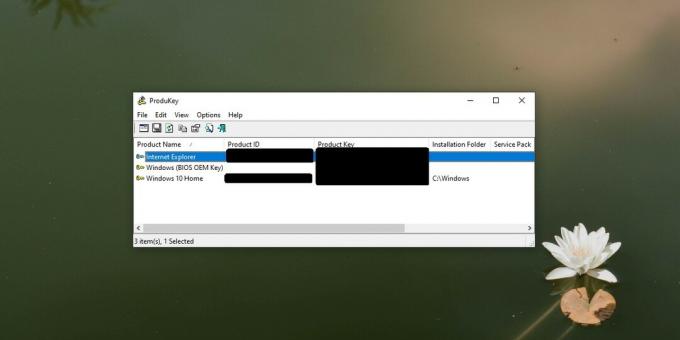
4. تحقق من مشتريات حساب Microsoft الخاص بك
إذا اشتريت مفتاح Windows 10 الخاص بك من Microsoft ، فيمكنك استرداده بالانتقال إلى مشتريات حسابك.
- قم بتسجيل الدخول إلى حساب Microsoft الخاص بكر هنا.
- انقر فوق الخاص بك رمز الملف الشخصي في أعلى اليمين ، وحدد تاريخ الطلب.
- من عمود التصفية على اليسار ، تأكد يتم تعيين جميع مشترياتك من كل وقت للعرض.
- الخاص بك شراء Windows 10 سيظهر. انقر عليه للحصول على المفتاح.
- إذا كنت تواجه صعوبة في الحصول على المفتاح ، خذ رقم الطلب و اتصل بدعم Microsoft. سيحصلون على المفتاح.
- بمجرد الحصول على المفتاح ، أدخله في تطبيق الإعدادات تحت التحديث والأمان> التنشيط.

5. ترقية Windows 7/8 / 8.1 إلى Windows 10
كان Windows 10 ترقية مجانية لمستخدمي Windows 7 و 8 / 8.1. كل ما كان عليهم فعله هو تثبيت نظام التشغيل. سيكشف عن الإصدار الأصلي السابق من Windows وينشط Windows 10 تلقائيًا. إذا كانت هذه هي الطريقة التي قمت بها بالترقية ، فقد لا يكون لديك مفتاح منتج. حاول القيام بما يلي.
- بالنسبة لترقيات Windows 7 و 8 / 8.1 ، قد لا يزال يعمل المفتاح القديم والمكان الأول الذي يمكنك التحقق منه هو تحت النظام / الكمبيوتر المحمول. اقلبه وابحث عن ملصق عليه المفتاح. استخدمه لتنشيط Windows 10.
- إذا كان لا يزال لديك قرص التثبيت لنظام التشغيل Windows 7 ، فقم بفحصه للحصول على مفتاح واستخدمه لتنشيط Windows 10.
- تخطي خطوة مفتاح الترخيص وإكمال التثبيت. قد يكتشف Windows 10 الترخيص القديم من قسم الاسترداد أو اللوحة الأم وينشطه.
- يركض ProduKey. يمكن للتطبيق العثور على المفتاح لاستخدامه إذا قمت بالترقية من Windows 7 أو 8 / 8.1.
استنتاج
بمجرد العثور على المفتاح ، قم بعمل نسخة احتياطية منه على الفور. هناك العديد من الطرق الآمنة للفشل لاستعادتها ، ولكن لا يزال يتعين عليك الاحتفاظ بنسخة احتياطية منها في شكل ما لا يعتمد على خدمة أو تطبيق للعثور عليه نيابة عنك. احتفظ بها في مكان سري وآمن ، لكن احرص على دعمها.
بحث
المشاركات الاخيرة
Color Express: أداة شاملة لاختيار واستخراج ومزج الألوان
عندما بدأت استخدام الكمبيوتر لأول مرة ، كانت 256 لونًا من Windows 9...
تغيير إعدادات الوكيل تلقائيًا لـ Firefox / Windows IE
يتم تأمين معظم المكاتب بواسطة جدران الحماية التي تتطلب إعدادات وكيل...
مجانا CD / DVD / بلو راي كتالوج المفهرس والمنظم
هل تقوم بعمل نسخ احتياطي (أرشفة) لجميع الأغاني والملفات والمستندات ...



